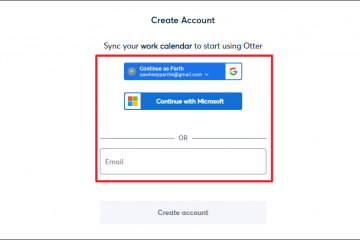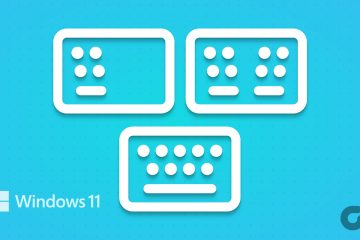Ha dokumentumait vagy képeit PDF-fájlokká szeretné konvertálni, ezt egyszerűen megteheti iPhone-ján. Szükség esetén az Apple jegyzeteit PDF formátumban is mentheti iPhone-jára. De mi van akkor, ha meg szeretne osztani egy PDF-fájlt iPhone-ján, de nem szeretné megosztani a számítógépén keresztül?
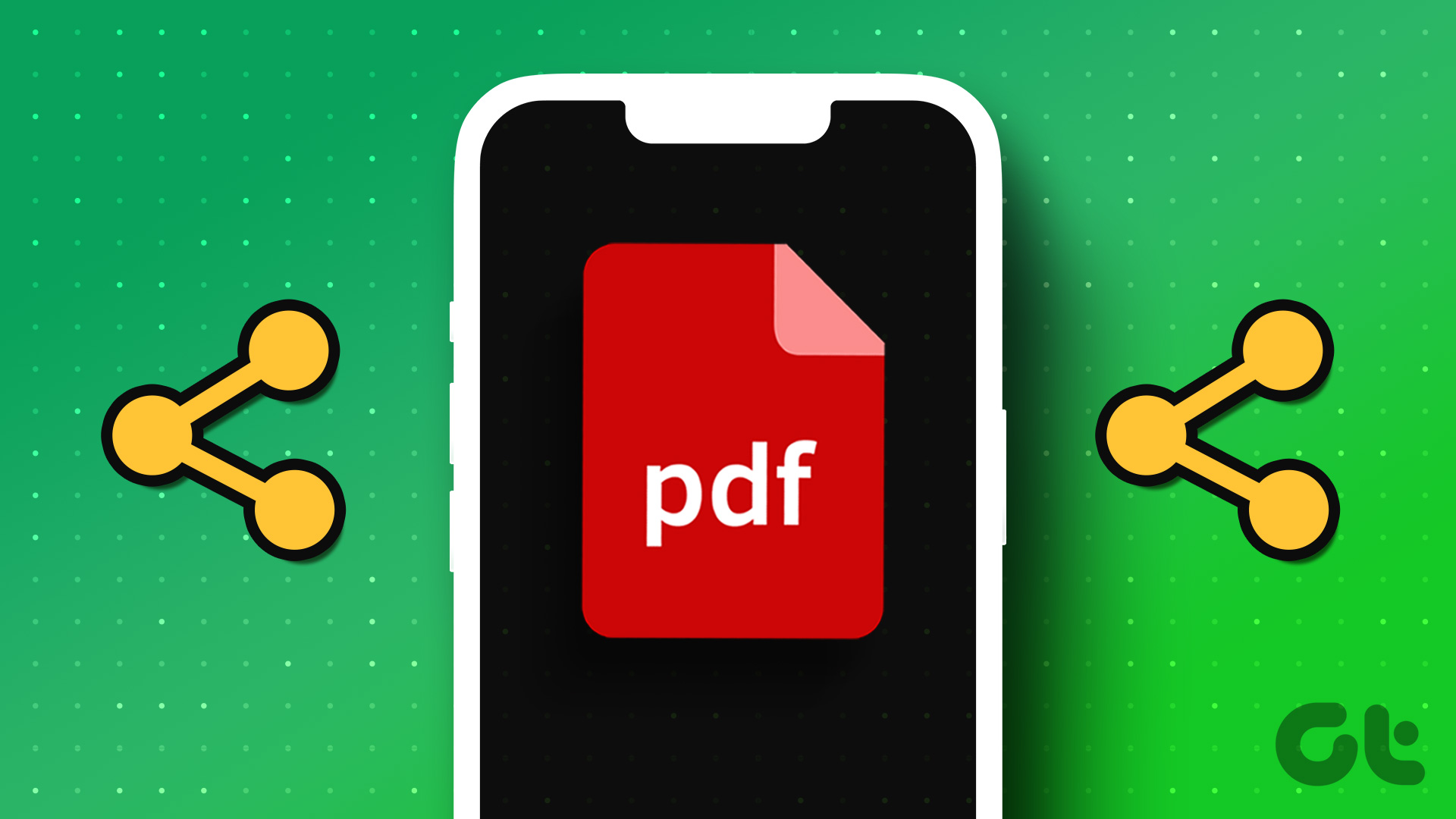
Ebben az esetben megosztjuk a PDF-fájlok megosztásának legjobb módjait iPhone-járól útközben. Megosztjuk azokat a megoldásokat, amelyekhez harmadik féltől származó alkalmazás szükséges és nem is kell letölteni iPhone-jára. Győződjön meg róla, hogy erős internetkapcsolattal rendelkezik, ha nagy PDF-fájlt szeretne megosztani iPhone-járól.
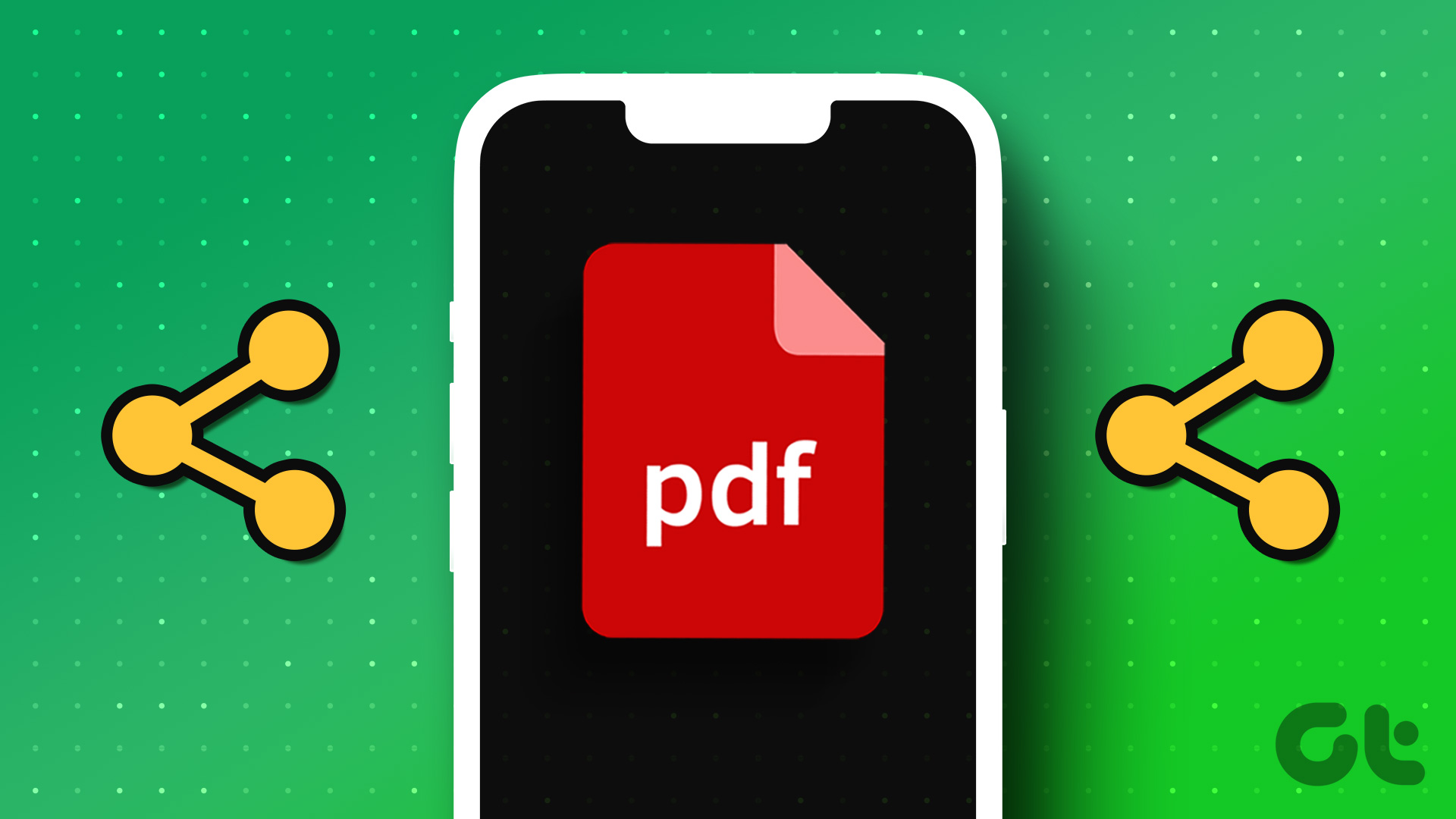
1. Az AirDrop használata
Kezdjük a PDF-fájl iPhone-járól egy másik Apple-eszközre való megosztásának legegyszerűbb módjával. Az AirDrop funkció segítségével iPhone-ján gyorsan megoszthatja PDF-fájlját. Vegye figyelembe, hogy ennek a funkciónak a használatához engedélyeznie kell a Bluetooth-hozzáférést iPhone-ján. Így teheti meg.
1. lépés: Nyissa meg a Fájlok alkalmazást iPhone-ján.

2. lépés: Válassza ki a megosztani kívánt PDF-fájlt.
3. lépés: koppintson a Megosztás ikonra a bal alsó sarokban.
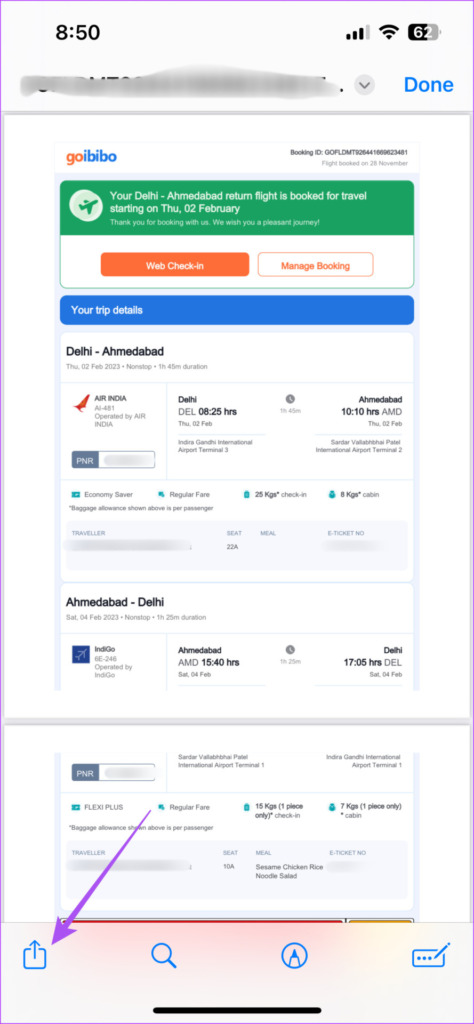
4. lépés: A megosztási lehetőségek közül érintse meg az AirDrop elemet.
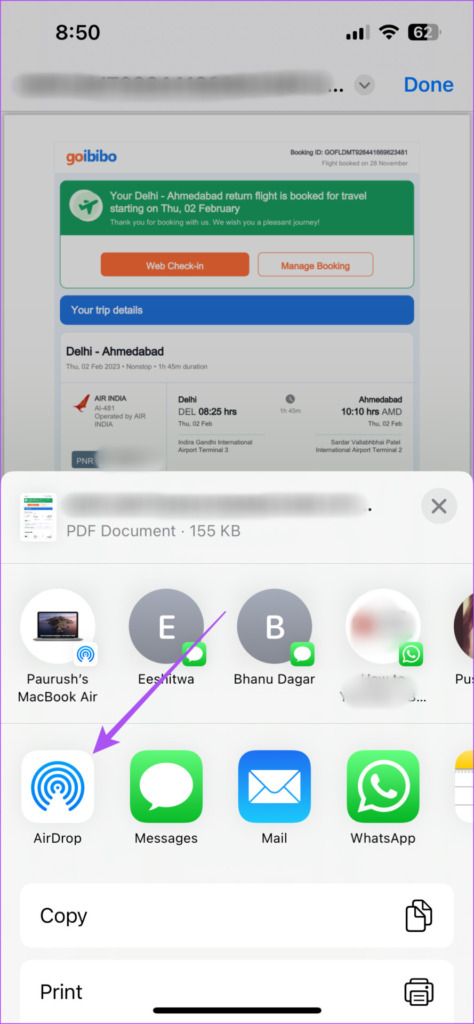
5. lépés: Válassza ki a megosztani kívánt Apple-eszközt.
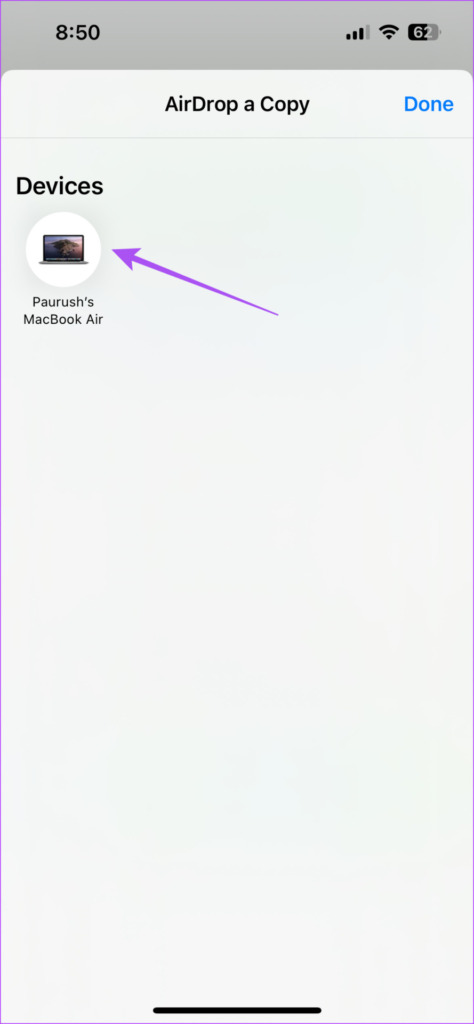
Bejegyzésünket akkor is elolvashatja, ha az AirDrop nem működik iPhone-ján.
2. Az iMessage használata
A PDF-fájlok megosztásának másik módja az iPhone-ról az iMessage használatával. Csak győződjön meg arról, hogy a kapcsolattartója engedélyezte az iMessage szolgáltatást is. Így használhatja.
1. lépés: Nyissa meg a Fájlok alkalmazást iPhone-ján.

2. lépés: Válassza ki a megosztani kívánt PDF-fájlt.
3. lépés: koppintson a Megosztás ikonra a bal alsó sarokban.
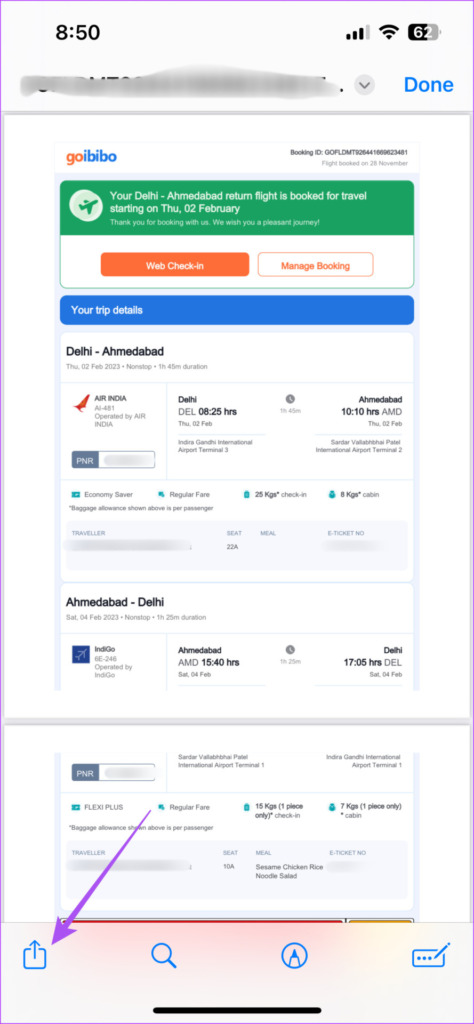
4. lépés: Érintse meg az Üzenet elemet az alkalmazások listájában.
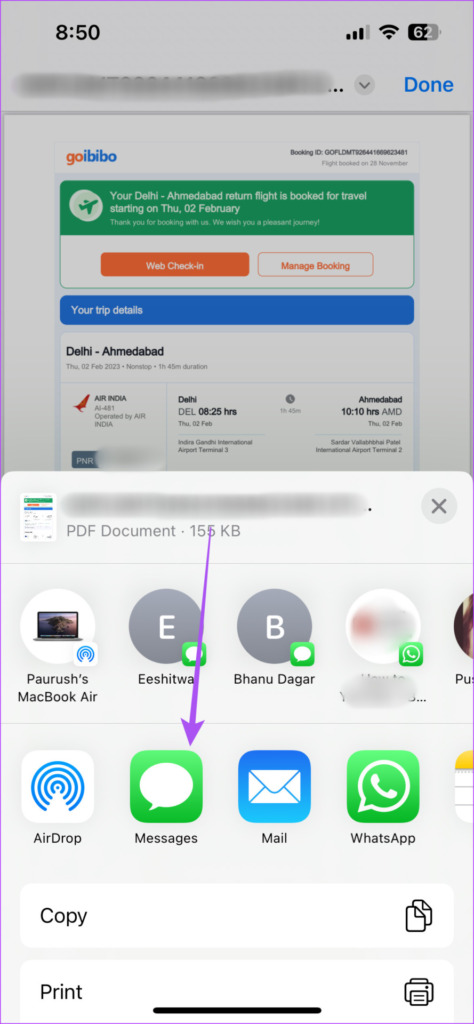
Lépés 5: Írja be a kapcsolattartó nevét. Ezután koppintson a Küldés gombra.
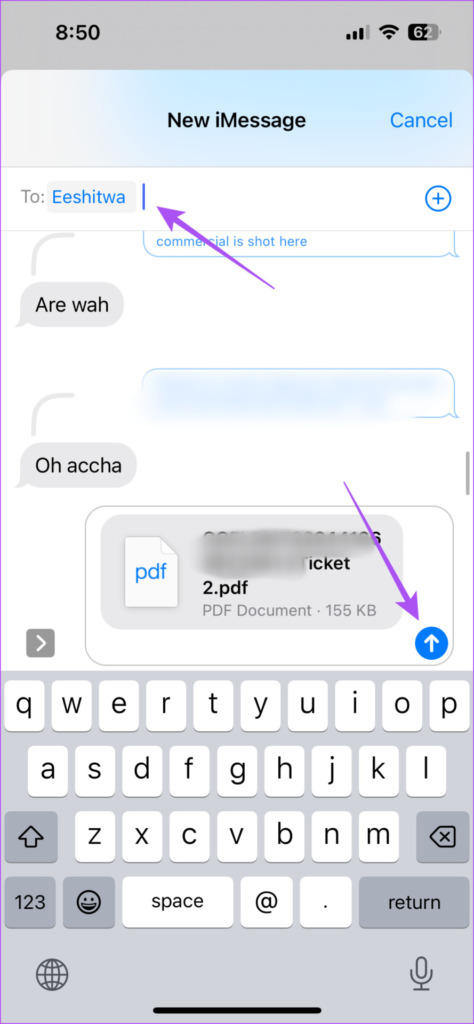
Az iMessage szöveges üzenetként történő elküldését is kényszerítheti, ha szolgáltatója támogatja az MMS-szolgáltatást.
3. Az üzenetküldő alkalmazások használata
Ha az iMessage nem működik iPhone-ján, vagy el kell küldenie a PDF-fájlt valakinek, aki nem használ Apple-eszközt, megoszthatja a fájlt más üzenetküldő alkalmazásokkal, például a WhatsApp-on és a Telegram-on.. Így teheti meg.
1. lépés: Nyissa meg a Fájlok alkalmazást iPhone-ján.

2. lépés: Válassza ki a megosztani kívánt PDF-fájlt.
3. lépés: koppintson a Megosztás ikonra a bal alsó sarokban.
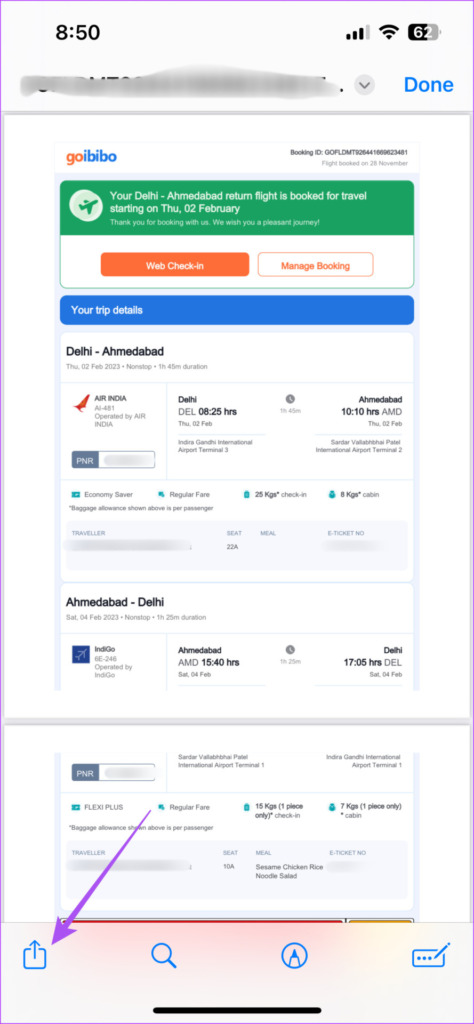
4. lépés: Csúsztasson jobbra az üzenetküldő alkalmazások, például a WhatsApp és a Telegram közül.
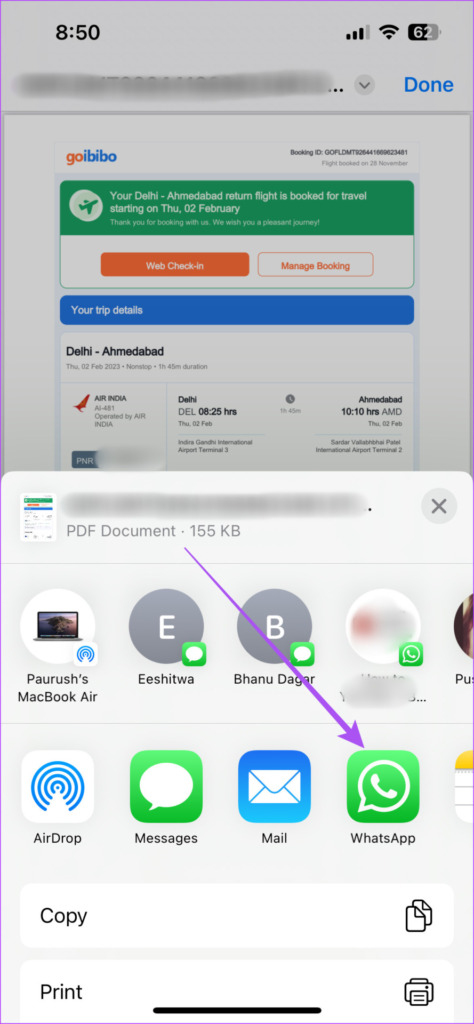
Lépés 5: Válassza ki névjegyét az üzenetküldő alkalmazásban.
6. lépés: Koppintson a jobb alsó sarokban található küldés ikonra.
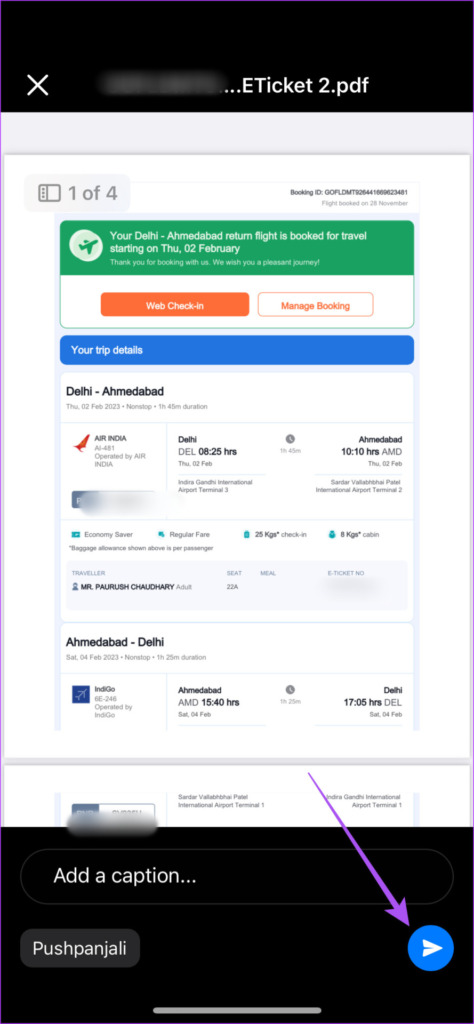
4. Az e-mail használata
Az olyan üzenetküldő alkalmazásokon kívül, mint az iMessage, a WhatsApp és a Telegram, PDF-fájljait e-mailben is elküldheti ismerőseinek. Több e-mail kliens közül választhat, például Apple Mail, Gmail, Outlook és egyebek között.
1. lépés: Nyissa meg a Fájlok alkalmazást iPhone-ján.

2. lépés: Válassza ki a megosztani kívánt PDF-fájlt.
3. lépés: Érintse meg a Megosztás ikont a bal alsó sarokban.
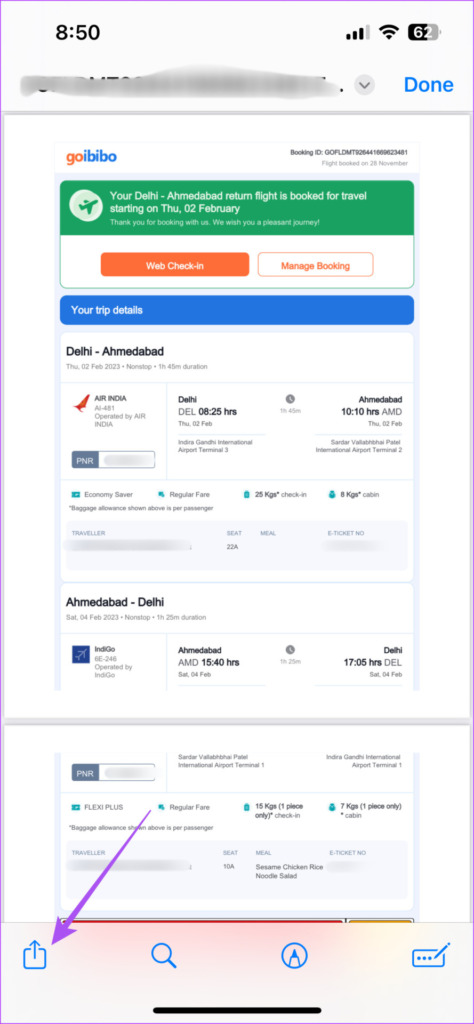
4. lépés: Csúsztassa el az ujját jobbra válassza ki a használni kívánt e-mail klienst.
5. lépés: Miután az új e-mail ablak megnyílik a képernyőn, írja be az e-mail címet, és koppintson a Küldés gombra.
p> 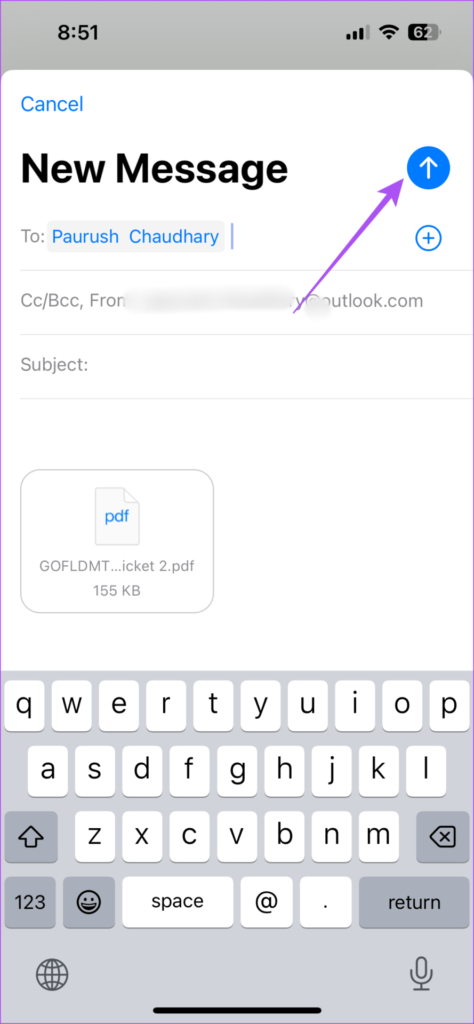
Ne feledje, hogy minden e-mail kliens rendelkezik egy melléklet méretkorláttal. A Gmail például legfeljebb 25 MB fájlméretet engedélyez. Ebben az esetben a fájl automatikusan hozzáadódik a Google Drive-hoz.
5. Az Adobe Acrobat Reader alkalmazás használatával
Végül megoszthatja PDF-fájljait az Adobe Acrobat Reader alkalmazással iPhone-ján. Ez a funkció ingyenes az alkalmazásban, és úgy működik, mintha PDF-fájlt küldene a Fájlok alkalmazással. Töltse le az alkalmazást, és kezdje el a lépéseket.
Az Adobe Acrobat letöltése iPhone-ra
1. lépés: Nyissa meg az Adobe Acrobat Reader alkalmazást iPhone-ján.
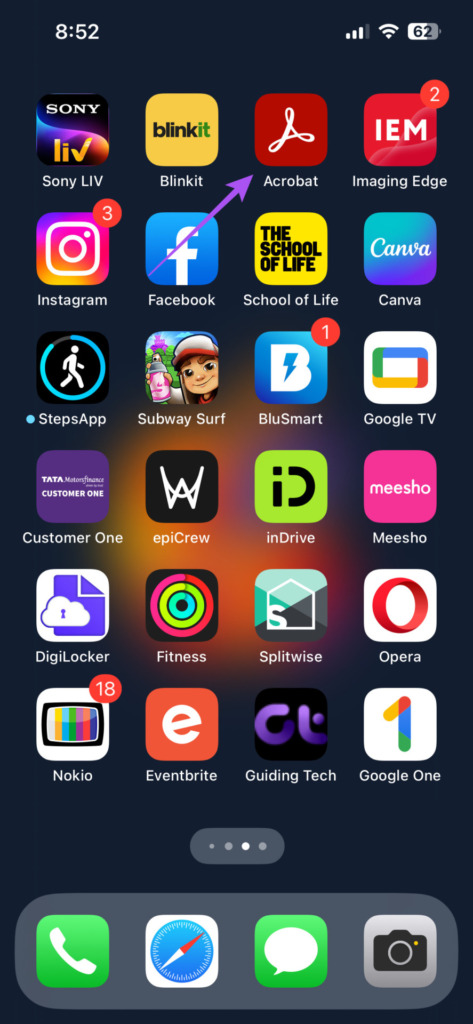
2. lépés: Válassza ki a a PDF fájl helye.
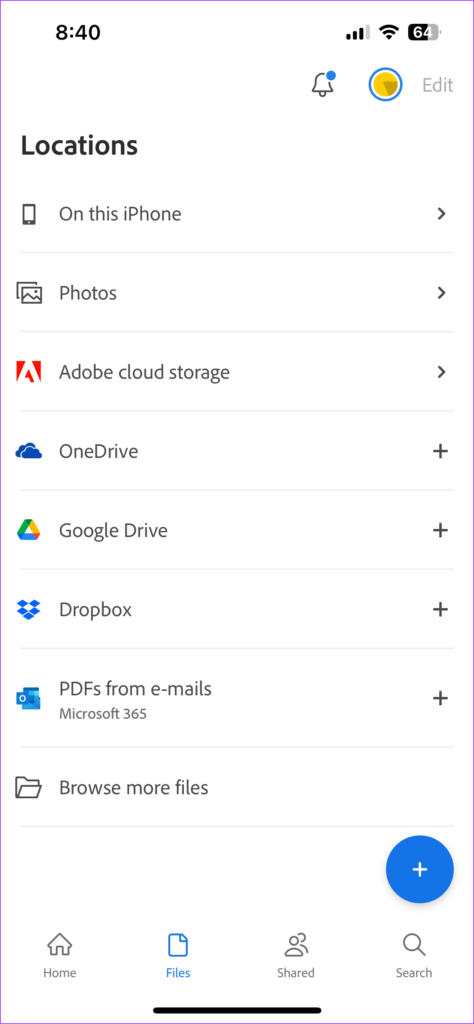
3. lépés: Érintse meg a három vízszintes pont menüt a PDF-fájl neve mellett.
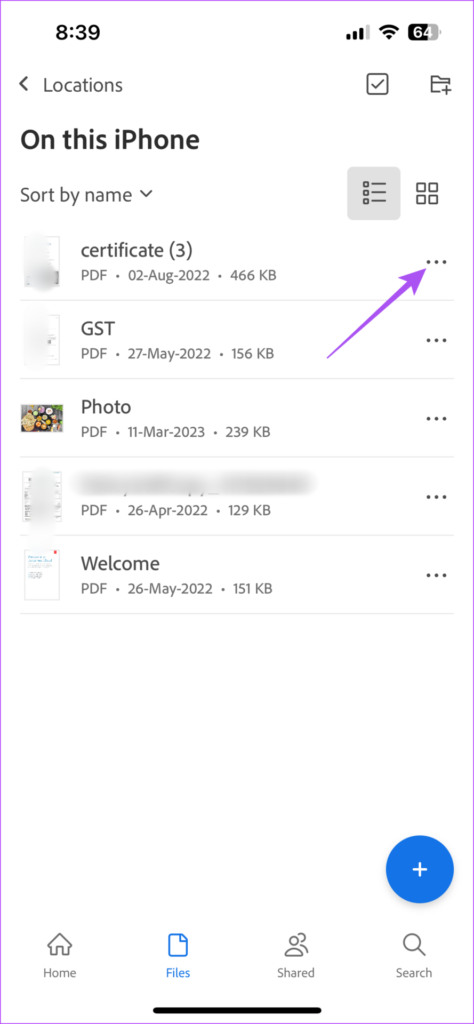
4. lépés: Koppintson a Megosztás elemre.
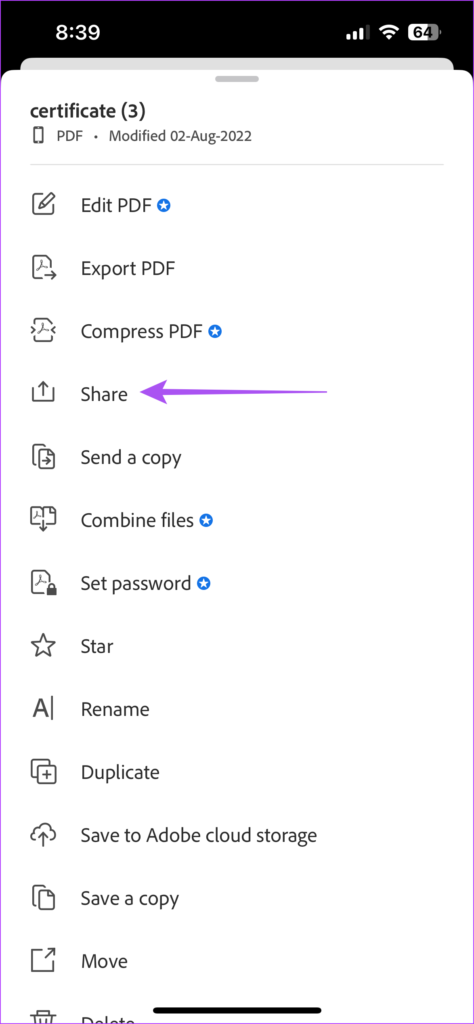
5. lépés: Írja be az e-mail címet, és koppintson a Küldés gombra a jobb felső sarokban.
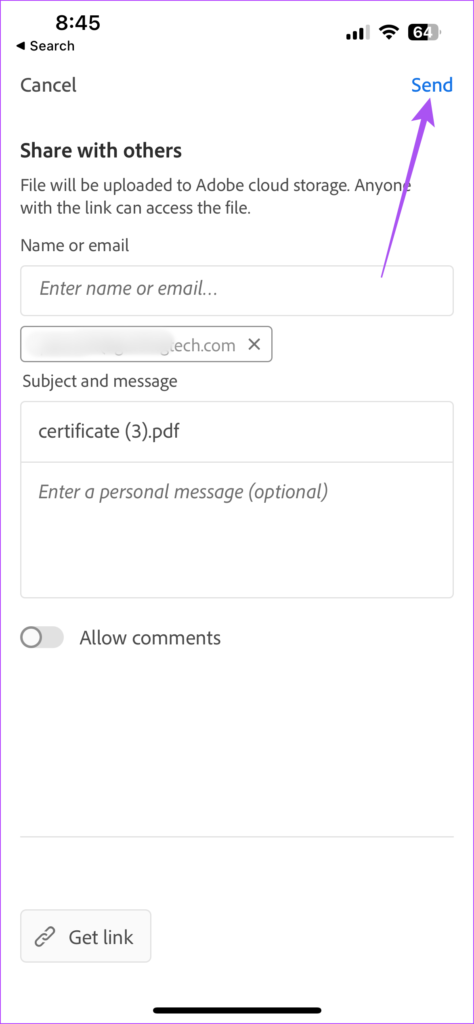
Készíthet egy megosztható hivatkozást is a PDF-fájlhoz, és megoszthatja azt ismerőseivel.

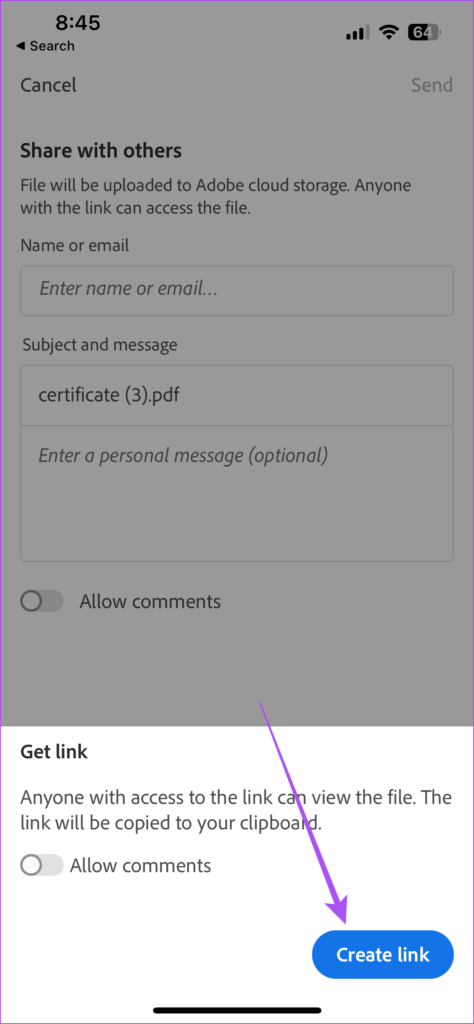
PDF-fájlok egyszerű megosztása
Ezek a módszerek segítenek könnyedén megoszthat PDF-fájlokat névjegyeivel iPhone-járól. De rajtuk kívül megtekintheti a PDF-fájlok iPhone-ról Androidra történő küldésének legjobb módjainak listáját is.